Sansanで名刺情報が登録されたら、ホットプロファイルにリードを登録する
試してみる
■概要
「Sansanで名刺情報が登録されたら、ホットプロファイルにリードを登録する」ワークフローは、営業リスト作成の工数や入力ミスを抑える業務ワークフローです。
Sansanに取り込んだ名刺データを自動でホットプロファイルに反映し、リード管理をスムーズに。
営業機会の取りこぼし防止にも一役。
■このテンプレートをおすすめする方
・Sansanで日々名刺管理を行い、ホットプロファイルへのリード登録作業が煩雑と感じている営業担当者の方
・名刺情報を手入力しており、ミスや抜け漏れに不安を抱える営業マネージャーの方
・Sansanとホットプロファイルのデータ連携に時間を割けないシステム管理者の方
・名刺登録と同時にホットプロファイルのリードをリアルタイム追加したい方
■注意事項
・Sansan、ホットプロファイルのそれぞれとYoomを連携してください。
・Sansanはチームプラン・サクセスプランでのみご利用いただけるアプリとなっております。フリープラン・ミニプランの場合は設定しているフローボットのオペレーションやデータコネクトはエラーとなりますので、ご注意ください。
・チームプランやサクセスプランなどの有料プランは、2週間の無料トライアルを行うことが可能です。無料トライアル中には制限対象のアプリを使用することができます。
「Sansanとホットプロファイルを使っていて、それぞれのデータをスムーズに連携したい!」
「Sansanに登録された名刺情報をホットプロファイルに手作業で入力していて、時間もかかるしミスも心配…」
このように、Sansanとホットプロファイル間での手作業によるデータ連携に、手間や非効率さを感じていませんか?
もし、Sansanに新しい名刺情報が登録された際に、そのデータを自動的にホットプロファイルにリードとして登録したり、既存の情報を更新する仕組みを構築できれば、これらの日々の煩わしさから解放され、入力ミスや確認作業に費やしていた時間を、より戦略的な顧客アプローチや他の重要な業務に振り向けることが可能になります。
今回ご紹介する自動化の設定は、プログラミングの知識がなくても直感的に設定でき、導入にかかる手間や時間も最小限に抑えられるので、ぜひこの機会にデータ連携の自動化を実現し、日々の業務をもっと効率的に進めましょう!
とにかく早く試したい方へ
YoomにはSansanとホットプロファイルを連携するためのテンプレートが用意されているので、今すぐ試したい方は以下よりバナーをクリックしてスタートしましょう!
Sansanで名刺情報が登録されたら、ホットプロファイルにリードを登録する
試してみる
■概要
「Sansanで名刺情報が登録されたら、ホットプロファイルにリードを登録する」ワークフローは、営業リスト作成の工数や入力ミスを抑える業務ワークフローです。
Sansanに取り込んだ名刺データを自動でホットプロファイルに反映し、リード管理をスムーズに。
営業機会の取りこぼし防止にも一役。
■このテンプレートをおすすめする方
・Sansanで日々名刺管理を行い、ホットプロファイルへのリード登録作業が煩雑と感じている営業担当者の方
・名刺情報を手入力しており、ミスや抜け漏れに不安を抱える営業マネージャーの方
・Sansanとホットプロファイルのデータ連携に時間を割けないシステム管理者の方
・名刺登録と同時にホットプロファイルのリードをリアルタイム追加したい方
■注意事項
・Sansan、ホットプロファイルのそれぞれとYoomを連携してください。
・Sansanはチームプラン・サクセスプランでのみご利用いただけるアプリとなっております。フリープラン・ミニプランの場合は設定しているフローボットのオペレーションやデータコネクトはエラーとなりますので、ご注意ください。
・チームプランやサクセスプランなどの有料プランは、2週間の無料トライアルを行うことが可能です。無料トライアル中には制限対象のアプリを使用することができます。
Sansanとホットプロファイルを連携してできること
SansanとホットプロファイルのAPIを連携させることで、これまで手作業で行っていたデータ入力を自動化し、業務効率の向上やヒューマンエラーの削減を実現できます。
例えば、Sansanに新しい名刺が登録された情報をトリガーとして、ホットプロファイルに自動でリード情報を作成したり、既存の情報を更新したりすることが可能です。
これにより、営業担当者は常に最新の顧客情報を両方のシステムで共有でき、より迅速で的確な営業活動を展開できるようになるでしょう。
ここでは、具体的な自動化の例をいくつかご紹介しますので、気になる内容があれば、ぜひクリックしてみてください!
Sansanで名刺情報が登録されたら、ホットプロファイルにリードを登録する
Sansanに新しい名刺情報が登録されるたびに、その情報を手動でホットプロファイルにコピー&ペーストする作業は、時間がかかるだけでなく入力ミスの原因にもなりがちです…
この自動連携を設定することで、Sansanへの名刺登録をトリガーに、関連情報がホットプロファイルへ自動的にリードとして登録されるため、データ入力の手間を削減し、常に最新のリード情報を維持できます。
この連携は、Sansanのデータを直接ホットプロファイルに連携するシンプルなパターンです。
Sansanで名刺情報が登録されたら、ホットプロファイルにリードを登録する
試してみる
■概要
「Sansanで名刺情報が登録されたら、ホットプロファイルにリードを登録する」ワークフローは、営業リスト作成の工数や入力ミスを抑える業務ワークフローです。
Sansanに取り込んだ名刺データを自動でホットプロファイルに反映し、リード管理をスムーズに。
営業機会の取りこぼし防止にも一役。
■このテンプレートをおすすめする方
・Sansanで日々名刺管理を行い、ホットプロファイルへのリード登録作業が煩雑と感じている営業担当者の方
・名刺情報を手入力しており、ミスや抜け漏れに不安を抱える営業マネージャーの方
・Sansanとホットプロファイルのデータ連携に時間を割けないシステム管理者の方
・名刺登録と同時にホットプロファイルのリードをリアルタイム追加したい方
■注意事項
・Sansan、ホットプロファイルのそれぞれとYoomを連携してください。
・Sansanはチームプラン・サクセスプランでのみご利用いただけるアプリとなっております。フリープラン・ミニプランの場合は設定しているフローボットのオペレーションやデータコネクトはエラーとなりますので、ご注意ください。
・チームプランやサクセスプランなどの有料プランは、2週間の無料トライアルを行うことが可能です。無料トライアル中には制限対象のアプリを使用することができます。
Sansanで名刺情報が更新されたら、ホットプロファイルにリードを登録する
既にホットプロファイルに登録されているリード情報でも、Sansan側で役職変更や連絡先の更新があった場合に、その都度手動で情報を修正するのは手間がかかり、対応漏れのリスクも伴います。
この自動化により、Sansanで名刺情報が更新された際に、その変更内容をホットプロファイルの該当リード情報へ自動的に反映させることができ、常に両システムの情報を最新かつ正確な状態に保ち、機会損失を防ぎます。
この連携も、Sansanのデータ更新を基にホットプロファイルへ直接情報を連携するパターンとなります。
Sansanで名刺情報が更新されたら、ホットプロファイルにリードを登録する
試してみる
■概要
「Sansanで名刺情報が更新されたら、ホットプロファイルにリードを登録する」ワークフローは、Sansanに取り込んだ名刺データを検知し、自動でホットプロファイルにリード作成します。
二重入力や登録漏れをなくし、営業フォローへの橋渡しをスムーズにサポート!
■このテンプレートをおすすめする方
・日々大量の名刺をSansanで一元管理している営業担当の方
・ホットプロファイルにリードを手動で登録しているマーケティング担当の方
・Sansanとホットプロファイル間の登録漏れやタイムラグが気になるチームリーダーの方
・名刺登録からフォロー業務までをシンプルにまとめたい経営者の方
・IT運用をスマートに自動化したい情報システム担当者の方
■注意事項
・Sansan、ホットプロファイルのそれぞれとYoomを連携してください。
・Sansanはチームプラン・サクセスプランでのみご利用いただけるアプリとなっております。フリープラン・ミニプランの場合は設定しているフローボットのオペレーションやデータコネクトはエラーとなりますので、ご注意ください。
・チームプランやサクセスプランなどの有料プランは、2週間の無料トライアルを行うことが可能です。無料トライアル中には制限対象のアプリを使用することができます。
Sansanとホットプロファイルの連携フローを作ってみよう
それでは、さっそく実際にSansanとホットプロファイルを連携したフローを作成してみましょう!
今回はYoomを使用して、ノーコードでSansanとホットプロファイルの連携を進めていきますので、もしまだYoomのアカウントをお持ちでない場合は、こちらの登録フォームからアカウントを発行しておきましょう。
[Yoomとは]
フローの作成方法
今回はSansanで名刺情報が登録されたら、ホットプロファイルにリードを登録するフローを作成していきます!
フローは大きく分けて、以下の手順で作成していきます。
- Sansanとホットプロファイルをマイアプリ連携
- テンプレートをコピーする
- Sansanのトリガー設定と各アクション設定
- トリガーをONにして、フローの動作確認をする
Sansanで名刺情報が登録されたら、ホットプロファイルにリードを登録する
試してみる
■概要
「Sansanで名刺情報が登録されたら、ホットプロファイルにリードを登録する」ワークフローは、営業リスト作成の工数や入力ミスを抑える業務ワークフローです。
Sansanに取り込んだ名刺データを自動でホットプロファイルに反映し、リード管理をスムーズに。
営業機会の取りこぼし防止にも一役。
■このテンプレートをおすすめする方
・Sansanで日々名刺管理を行い、ホットプロファイルへのリード登録作業が煩雑と感じている営業担当者の方
・名刺情報を手入力しており、ミスや抜け漏れに不安を抱える営業マネージャーの方
・Sansanとホットプロファイルのデータ連携に時間を割けないシステム管理者の方
・名刺登録と同時にホットプロファイルのリードをリアルタイム追加したい方
■注意事項
・Sansan、ホットプロファイルのそれぞれとYoomを連携してください。
・Sansanはチームプラン・サクセスプランでのみご利用いただけるアプリとなっております。フリープラン・ミニプランの場合は設定しているフローボットのオペレーションやデータコネクトはエラーとなりますので、ご注意ください。
・チームプランやサクセスプランなどの有料プランは、2週間の無料トライアルを行うことが可能です。無料トライアル中には制限対象のアプリを使用することができます。
ステップ1:Sansanとホットプロファイルをマイアプリ連携
はじめに、SansanとホットプロファイルをYoomに接続するためのマイアプリ登録を行いましょう。
事前にマイアプリ登録を済ませておくと、自動化フローの設定がスムーズに進められますよ!
1.Yoomページ画面左側のマイアプリをクリックし、「新規接続」を選択します。
右上の検索窓に「Sansan」と入力し、検索結果からSansanのアイコンを選択します。
※Sansanは、チームプラン・サクセスプランをご利用の方向けのアプリです。フリープランやミニプランで使うと、フローボットのオペレーションやデータコネクトがエラーになってしまうのでご注意ください。
有料プラン(チームプラン・サクセスプラン)には2週間の無料トライアルがあります。トライアル期間中なら、普段は制限されているSansanも問題なくお試しいただけます。ぜひこの機会にいろいろと体験してみてくださいね。
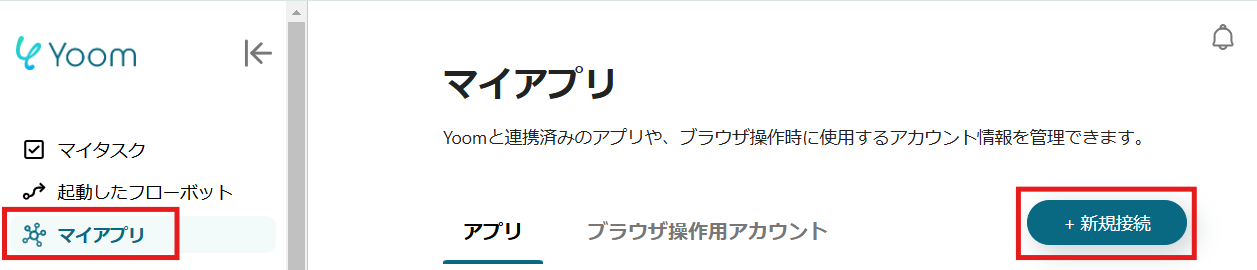
2.表示された画面で、必須項目を入力し、「追加」をクリックしましょう。
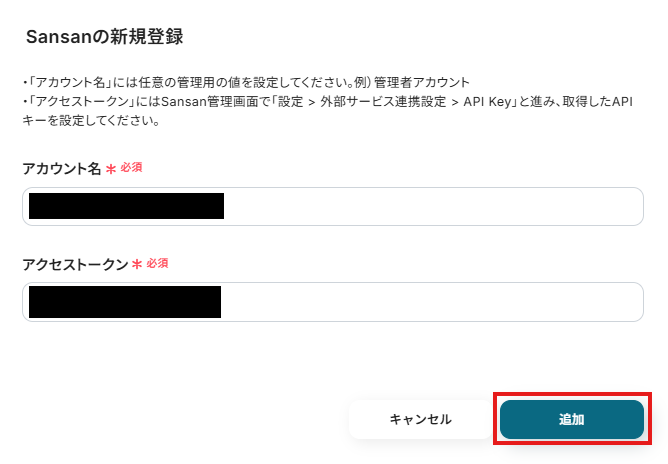
3.続いてホットプロファイルをマイアプリ登録します。
先ほどと同様に、連携可能なアプリ一覧からホットプロファイルを検索します。
次の画面で、必須項目を入力し、「追加」をクリックしましょう。
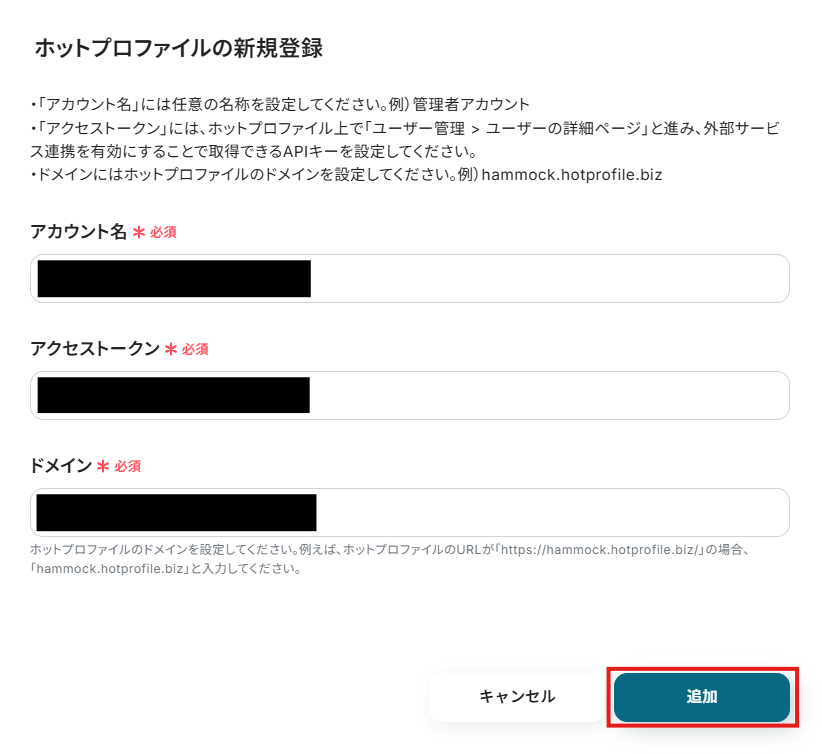
マイアプリにSansanとホットプロファイルが表示されていれば、登録完了です。
ステップ2:テンプレートをコピーする
ここから、実際にフローを作っていきましょう!
簡単に設定できるようテンプレートを利用します。
以下のバナーの「試してみる」をクリックして、テンプレートをコピーしてください。
Sansanで名刺情報が登録されたら、ホットプロファイルにリードを登録する
試してみる
■概要
「Sansanで名刺情報が登録されたら、ホットプロファイルにリードを登録する」ワークフローは、営業リスト作成の工数や入力ミスを抑える業務ワークフローです。
Sansanに取り込んだ名刺データを自動でホットプロファイルに反映し、リード管理をスムーズに。
営業機会の取りこぼし防止にも一役。
■このテンプレートをおすすめする方
・Sansanで日々名刺管理を行い、ホットプロファイルへのリード登録作業が煩雑と感じている営業担当者の方
・名刺情報を手入力しており、ミスや抜け漏れに不安を抱える営業マネージャーの方
・Sansanとホットプロファイルのデータ連携に時間を割けないシステム管理者の方
・名刺登録と同時にホットプロファイルのリードをリアルタイム追加したい方
■注意事項
・Sansan、ホットプロファイルのそれぞれとYoomを連携してください。
・Sansanはチームプラン・サクセスプランでのみご利用いただけるアプリとなっております。フリープラン・ミニプランの場合は設定しているフローボットのオペレーションやデータコネクトはエラーとなりますので、ご注意ください。
・チームプランやサクセスプランなどの有料プランは、2週間の無料トライアルを行うことが可能です。無料トライアル中には制限対象のアプリを使用することができます。
クリックすると、テンプレートがお使いのYoom画面に自動的にコピーされます。
「OK」をクリックして、設定を進めましょう!
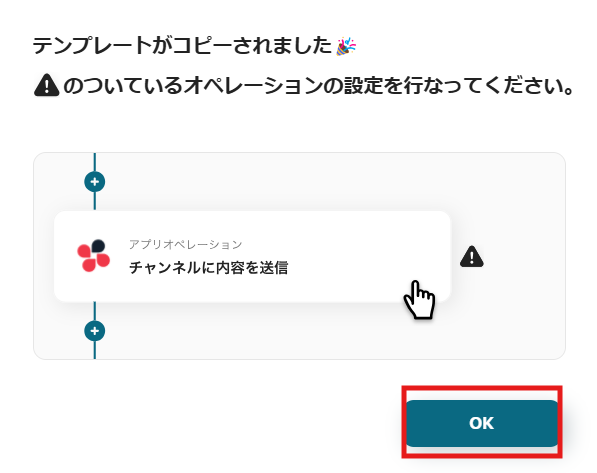
※コピーしたテンプレートは、「マイプロジェクト」内の「フローボット」に、「【コピー】Sansanで名刺情報が登録されたら、ホットプロファイルにリードを登録する」という名前で格納されています。
「あれ?テンプレートどこいった?」となった際には、マイプロジェクトから確認してみてくださいね!
ステップ3:Sansanのトリガー設定
フローの作成を始める前に、あらかじめYoomと連携するSansanに、名刺情報を登録しておきましょう!
※後続のSansanのトリガー設定時のテストで必要になります。
テスト用のため、内容は架空の情報(「株式会社test」や「テスト太郎」など)でOKです!
1.まずは、アプリトリガー設定です。
先ほどの画面で「OK」をクリックして、表示された画面のアプリトリガー「名刺情報が登録されたら」をクリックしましょう。
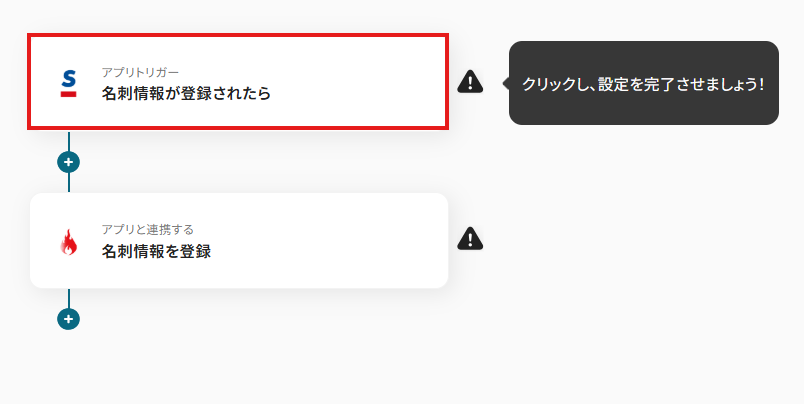
2.連携アカウントとアカウント選択画面が表示されるので、設定内容を確認しましょう。
連携するアカウント情報には、ステップ1で連携したアカウント情報が反映されています。
トリガーアクションはそのままにして、「次へ」をクリックしてください。
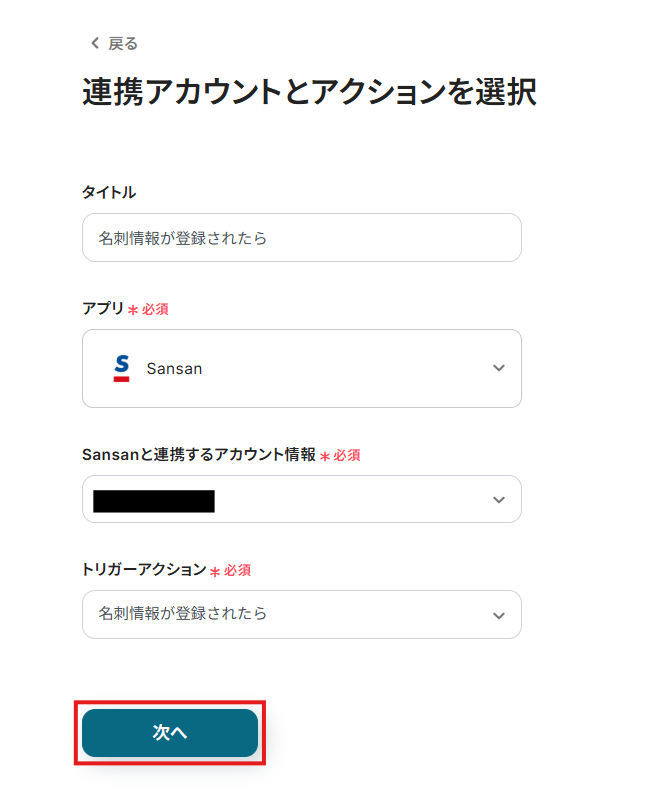
3.表示された画面で、詳細を設定します。
「トリガーの起動間隔」を選択してください。基本的には、最短の起動時間で設定することをおすすめします。
※トリガーは5分、10分、15分、30分、60分の間隔で起動間隔を選択できます。
プランによって最短の起動間隔が異なりますので、ご注意ください。
※Yoomプランの詳しい説明は、こちらを参照してみてください。
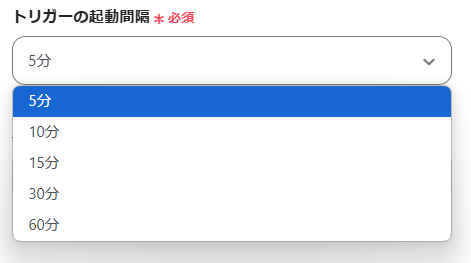
4.入力を終えたら「テスト」をクリックし、「取得した値」にデータが抽出されていることを確認してください。
確認したら「保存する」をクリックしましょう。
取得した値は、後続の設定で活用できます!
※取得した値とは?
トリガーやオペレーション設定時に、「テスト」を実行して取得した値です。
取得した値は、後続のオペレーション設定時の値としてご利用いただくことができ、フローボットを起動する度に、変動した値となります。
※詳しくは、こちらをご参照ください。
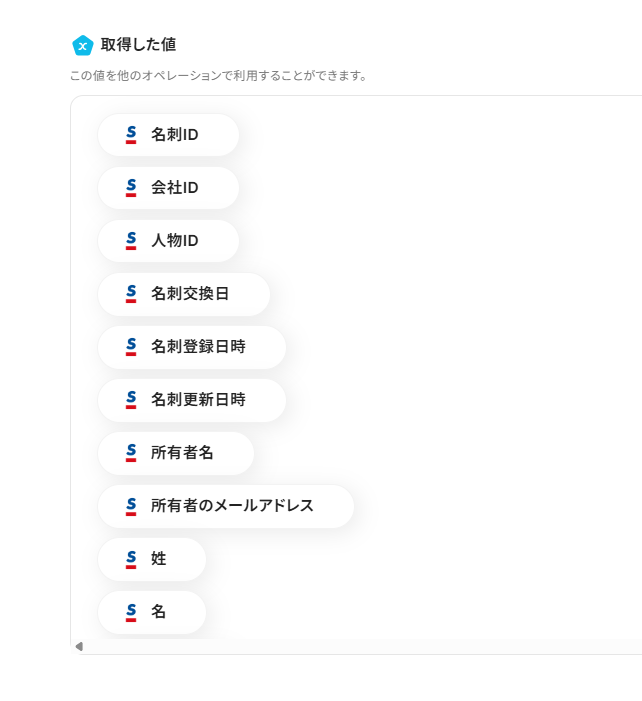
ステップ4:ホットプロファイルの設定
1.アプリと連携する「名刺情報を登録」をクリックしましょう。
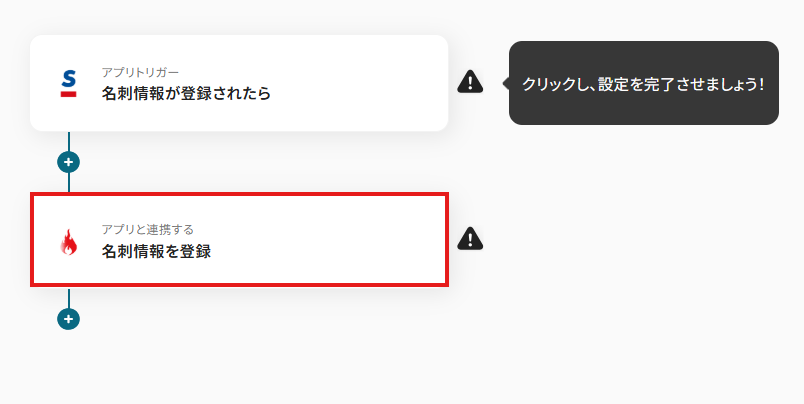
各項目を確認し、「次へ」をクリックします。
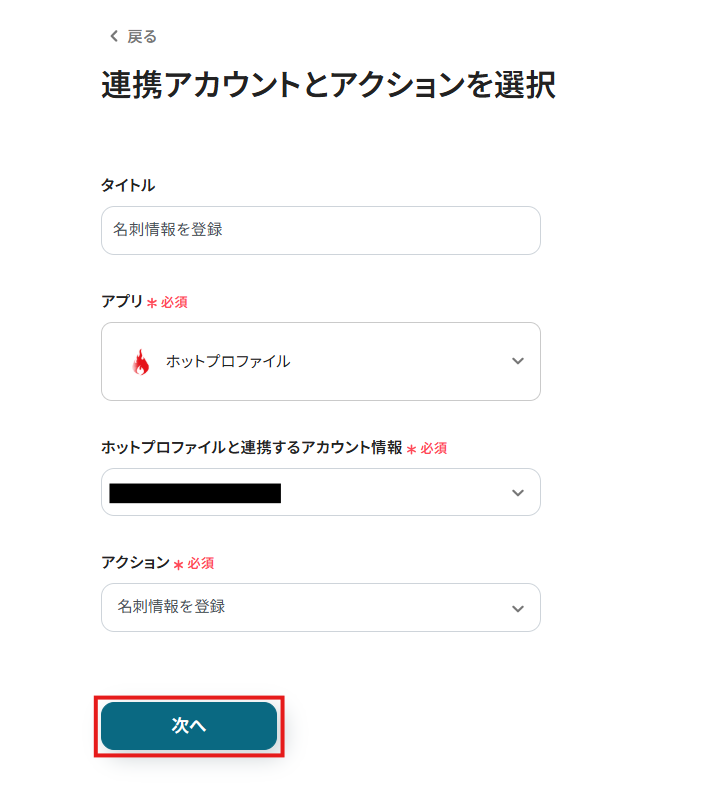
2.API接続設定を行います。
「会社ID」「姓・名(姓・名カナ)」「電話番号」「FAX」「メールアドレス」「携帯電話番号」「住所(郵便番号と都道府県ID)」は、入力欄をクリックして表示される取得した値から選択してください。

「ステータス」は、入力欄をクリックして表示される候補から選択してください。
候補は、連携しているアカウントに紐づいて表示されます。

「公開ステータス」は、プルダウンから選択してください。
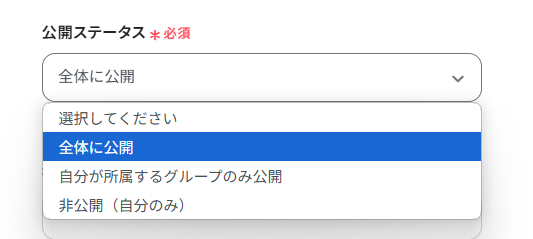
設定完了後は「テスト」を行い、実際にホットプロファイルにリードが登録されることを確認してください
確認後、保存しましょう。
ステップ5:トリガーボタンをONにして、フローの動作確認をする
全ての設定が完了すると、下図のようなポップアップが表示されます。
赤枠部分の「トリガーをON」をクリックすると、設定したフローボットが起動するので動作確認をしましょう!
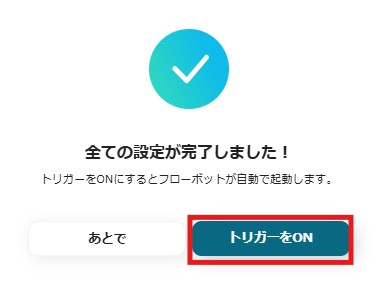
ホットプロファイルのデータをSansanに連携したい場合
今回はSansanからホットプロファイルへデータを連携する方法をご紹介しましたが、逆にホットプロファイルからSansanへのデータ連携を実施したい場合もあるかもしれません。
例えば、ホットプロファイル上で新規に獲得したリード情報や、既存リードの重要な更新情報をSansanの名刺情報として一元管理したいケースなどが考えられます。
そのようなニーズにも対応できるよう、下記のテンプレートも併せてご利用ください。
ホットプロファイルで名刺情報が登録されたら、Sansanにも登録する
ホットプロファイルで新たに名刺情報が登録されたり、重要な情報が更新されたりした際に、その内容をSansanにも手動で反映させるのは二度手間であり、情報の同期漏れも発生しかねません…
しかし、この連携を活用すれば、ホットプロファイルでの名刺情報登録をきっかけに、AIや正規表現による抽出処理を含む形で、Sansanへ自動的に名刺データを登録することが可能なため、データの整合性を保ちながら入力作業の負担を軽減します。
この連携は、ホットプロファイルの特定のデータを抽出してSansanに自動で連携するパターンです。
ホットプロファイルで名刺情報が登録されたら、Sansanにも登録する
試してみる
■概要
「ホットプロファイルで名刺情報が登録されたら、Sansanにも登録する」ワークフローは、取引先の名刺データを二重入力なしで同期し、営業部門の事務負担を軽減するワークフローです。
ホットプロファイルから送られる名刺情報をキャッチして、自動でSansanに登録。
これで入力漏れや転記ミスを防ぎ、社内共有もスムーズに!
■このテンプレートをおすすめする方
・ホットプロファイルで集めた名刺情報をSansanへ手作業で移し替えている営業担当者・チーム
・ホットプロファイルとSansanの二重管理でミスや抜けが心配な方
・名刺データの同期を自動化して、営業情報の共有をもっとスムーズにしたいマネージャー
・SaaSアプリ連携とRPAを活用して、日々の事務負担を減らしたい方
■注意事項
・ホットプロファイル、SansanのそれぞれとYoomを連携してください。
・トリガーは5分、10分、15分、30分、60分の間隔で起動間隔を選択できます。
・プランによって最短の起動間隔が異なりますので、ご注意ください。
・Sansanはチームプラン・サクセスプランでのみご利用いただけるアプリとなっております。フリープラン・ミニプランの場合は設定しているフローボットのオペレーションやデータコネクトはエラーとなりますので、ご注意ください。
・チームプランやサクセスプランなどの有料プランは、2週間の無料トライアルを行うことが可能です。無料トライアル中には制限対象のアプリを使用することができます。
ホットプロファイルでリードが登録されたら、Sansanに名刺データを登録する
ホットプロファイルに新しいリード情報が登録された際、その情報をSansanにも反映させて社内の顧客情報をリッチ化したいというニーズに応えるのがこの自動化です。
手動でのデータ移管は時間と手間がかかりますが、このテンプレートを利用することで、ホットプロファイルへのリード登録をトリガーとして、AIや正規表現を用いたデータ抽出・加工処理を経て、Sansanに名刺データとして自動登録されます。
これにより、効率的に顧客データベースを拡充し、常に最新の情報を全社で共有することが可能です。
この連携も、AIや正規表現による抽出処理を含むパターンです。
ホットプロファイルでリードが登録されたら、Sansanに名刺データを登録する
試してみる
■概要
「ホットプロファイルでリードが登録されたら、Sansanに名刺データを登録する」ワークフローは、ホット プロファイルから新規リード情報を自動でSansanに連携し、手入力の手間や抜け漏れを防ぐ仕組み。
営業チームのスムーズな名刺管理をサポートします!
■このテンプレートをおすすめする方
・ホット プロファイルを使ってリード管理しているが、Sansanへの名刺取り込みが手作業で大変だと感じている営業担当者の方
・名刺データの登録漏れや入力ミスを減らし、チーム全体の情報更新をリアルタイムにしたい営業マネージャーの方
・異なるアプリ間のデータ連携を手軽に構築し、工数削減を目指したいIT部門のご担当者さま
■注意事項
・ホットプロファイル、SansanのそれぞれとYoomを連携してください。
・Sansanはチームプラン・サクセスプランでのみご利用いただけるアプリとなっております。フリープラン・ミニプランの場合は設定しているフローボットのオペレーションやデータコネクトはエラーとなりますので、ご注意ください。
・チームプランやサクセスプランなどの有料プランは、2週間の無料トライアルを行うことが可能です。無料トライアル中には制限対象のアプリを使用することができます。
SansanとホットプロファイルのAPIを使ったその他の自動化例
Sansanやホットプロファイルは、フォーム・Google スプレッドシート・CRMなどと連携し、名刺・顧客情報の登録や更新業務を自動化できます。
日々の登録・転記作業を効率化し、営業活動に集中できる仕組みを構築できますよ!
Sansanを使った便利な自動化例
Sansanに取り込まれた名刺情報を、自動でGoogle スプレッドシート・kintone・Notionなどへ登録することが可能です。
基幹システムやHubSpotとの連携も簡単に行えるため、顧客情報の一元管理がスムーズになります。
Sansanに登録された名刺情報をGoogleスプレッドシートに登録する
試してみる
Sansanに新しい名刺の情報が登録されたら、Googleスプレッドシートに登録するフローです。
Sansanに登録された名刺情報をNotionに登録する
試してみる
Sansanに新しい名刺の情報が登録されたら、Notionのデータベースにレコードを追加するフローです。
Sansanに登録された名刺情報をkintoneに登録する
試してみる
Sansanに新しい名刺の情報が登録されたら、kintoneに登録するフローです。
Sansanの情報を基幹システムに登録するフローです。
HubSpotのフォームをもとにSansanに顧客情報を追加する
試してみる
■概要
「HubSpotのフォームをもとにSansanに顧客情報を追加する」フローは、マーケティングと営業のデータ管理を効率化する業務ワークフローです。
HubSpotで取得したリード情報を自動的にSansanに連携することで手動入力の手間やミスを減らし、スムーズな顧客管理が可能になります。
この業務ワークフローを活用することで、情報の一貫性を保ちながら効果的な営業活動がサポートされます。
■このテンプレートをおすすめする方
・HubSpotとSansanを活用して顧客管理を行っているマーケティング担当者の方
・リード情報の手動入力に手間を感じている営業チームのリーダー
・HubSpotとSansan間のデータ連携を自動化して業務効率を向上させたいと考えている企業のIT担当者
・データの一貫性を保ちつつ、営業活動の精度を高めたいと考えている経営者の方
■注意事項
・HubSpot、SansanのそれぞれとYoomを連携してください。
・Sansanはチームプラン・サクセスプランでのみご利用いただけるアプリとなっております。フリープラン・ミニプランの場合は設定しているフローボットのオペレーションやデータコネクトはエラーとなりますので、ご注意ください。
・チームプランやサクセスプランなどの有料プランは、2週間の無料トライアルを行うことが可能です。無料トライアル中には制限対象のアプリを使用することができます。
ホットプロファイルを使った便利な自動化例
ホットプロファイルでは、フォーム送信やGoogle スプレッドシート入力をトリガーに、名刺・リード情報を自動登録できます。
HubSpotとの連携やAI文字起こしテンプレートもあり、報告管理・顧客管理の効率化に役立つはずです!
Google スプレッドシートで行が追加されたら、ホットプロファイルに名刺情報を登録する
試してみる
Google スプレッドシートで行が追加されたら、ホットプロファイルに名刺情報を登録するフローです。
HubSpotでコンタクトが作成されたら、ホットプロファイルにリードを登録する
試してみる
HubSpotでコンタクトが作成されたら、ホットプロファイルにリードを登録するフローです。
フォームで音声ファイルがアップロードされたら文字起こしと要約をし、ホットプロファイルの報告管理に登録する
試してみる
フォームで音声ファイルがアップロードされたら文字起こしと要約をし、ホットプロファイルの報告管理に登録するフローです。
ホットプロファイルでリードが作成されたら、HubSpotにコンタクトを作成する
試してみる
ホットプロファイルでリードが作成されたら、HubSpotにもコンタクトを作成するフローです。
入力フォームで送信された名刺画像をOCRで読み取りホットプロファイルに登録する
試してみる
■概要
入力フォームで送信された名刺画像をOCRで読み取りホットプロファイルに登録するフローです。
Yoomを利用すると、プログラミング不要で簡単にアプリ同士を連携することができます。
■このテンプレートをおすすめする方
1.ホットプロファイルを活用している方
・顧客の名刺情報を手動で登録している方
・ホットプロファイルへの名刺情報の登録作業を効率化し作業工数を削減したい方
・名刺情報の登録ミスや漏れを防止したい方
■注意事項
・ホットプロファイルとYoomを連携してください。
・OCRデータは6,500文字以上のデータや文字が小さい場合などは読み取れない場合があるので、ご注意ください。
まとめ
Sansanとホットプロファイルの連携を自動化することで、これまで手作業で行っていたSansanとホットプロファイル間のデータ転記作業の手間を削減し、入力ミスや情報の同期漏れといったヒューマンエラーを防ぐことができます。
これにより、営業担当者やマーケティング担当者は、より迅速かつ正確な情報に基づいて業務を進められるようになり、データ入力や確認作業に追われることなく、顧客とのコミュニケーションや戦略立案といった、本来注力すべきコア業務に集中できる貴重な時間を生み出すことが可能になります!
今回ご紹介したような、日々の定型業務を効率化する自動化の仕組みは、専門的なプログラミング知識がない方でも、ノーコード連携ツール「Yoom」をご利用いただくことで、直感的な操作のみで簡単に構築できます。
もしSansanやホットプロファイルをはじめとする様々なSaaS間の連携や業務自動化に少しでも興味を持っていただけたなら、ぜひこちらから無料登録して、Yoomが実現する業務効率化の可能性を実際に体験してみてください!


.png)
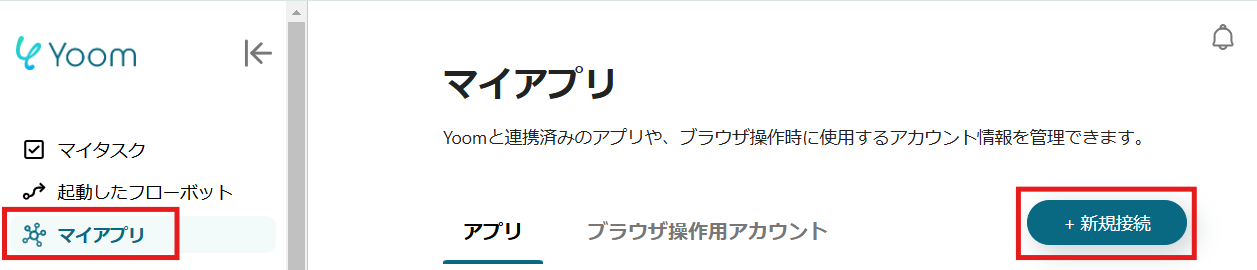
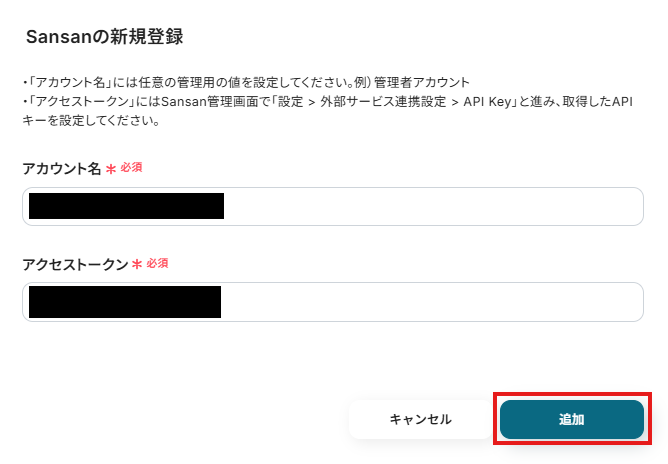
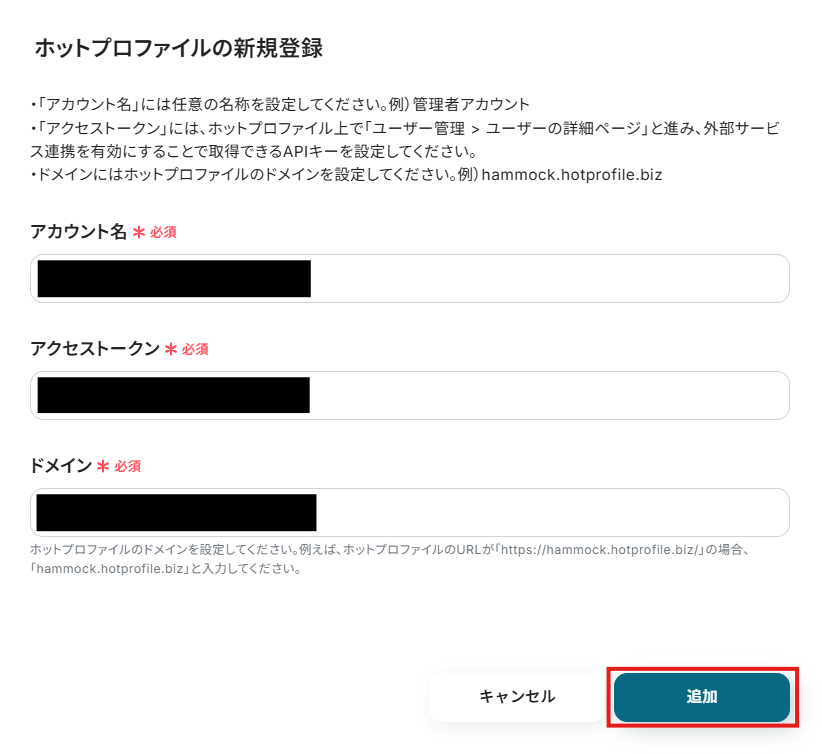
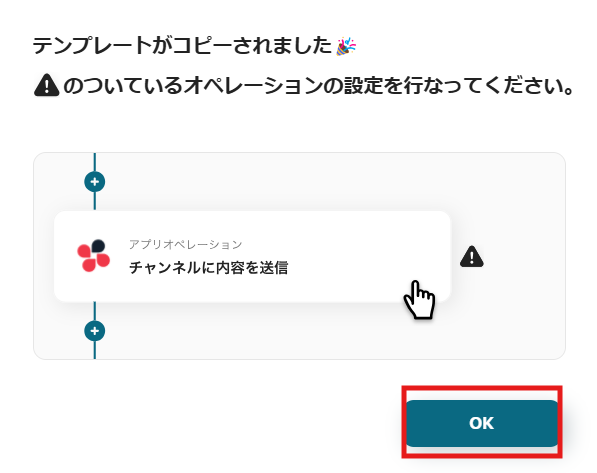
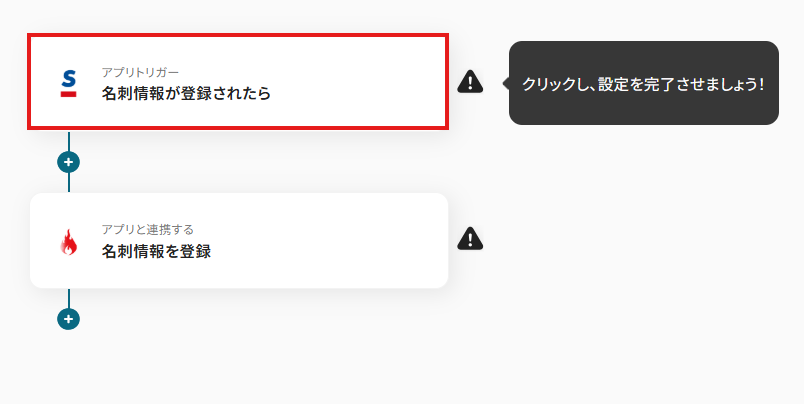
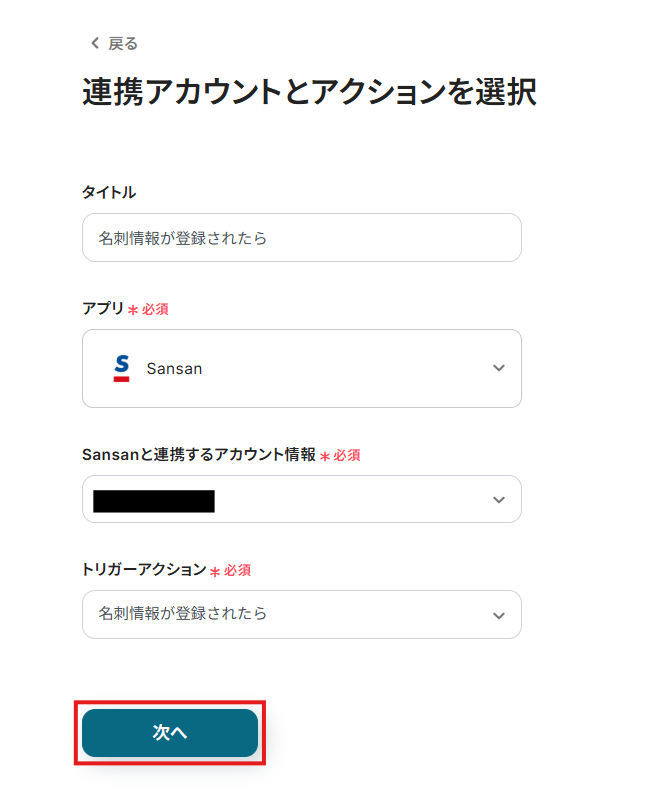
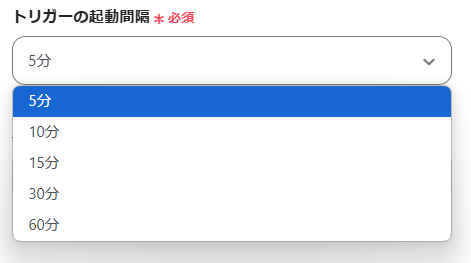
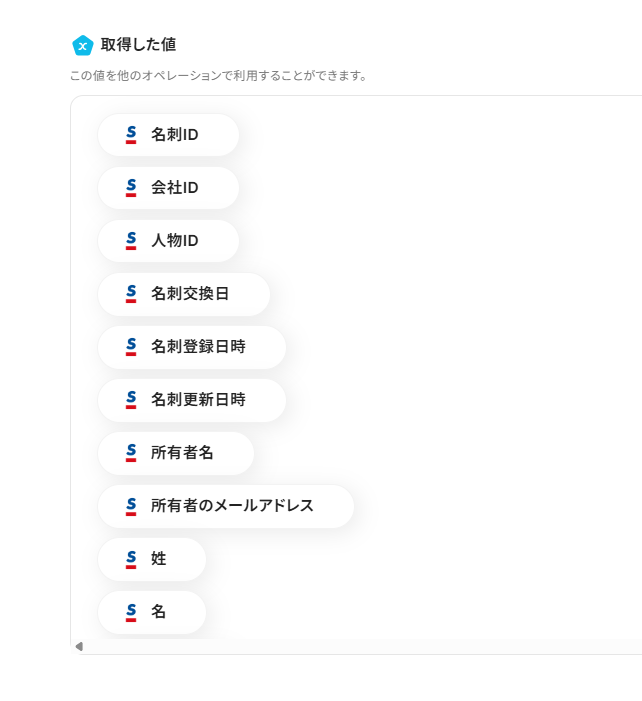
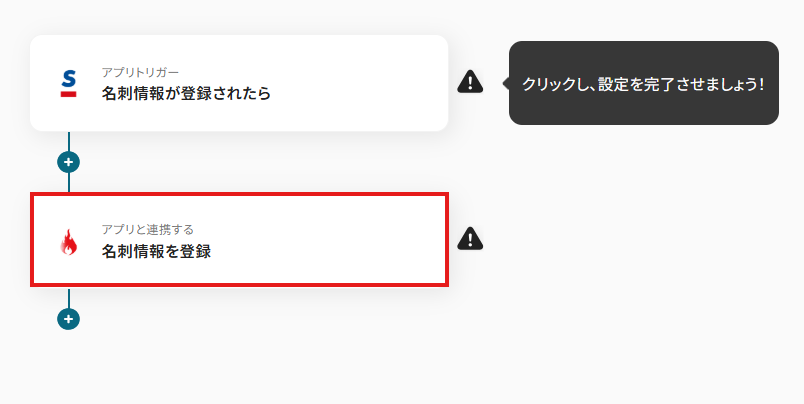
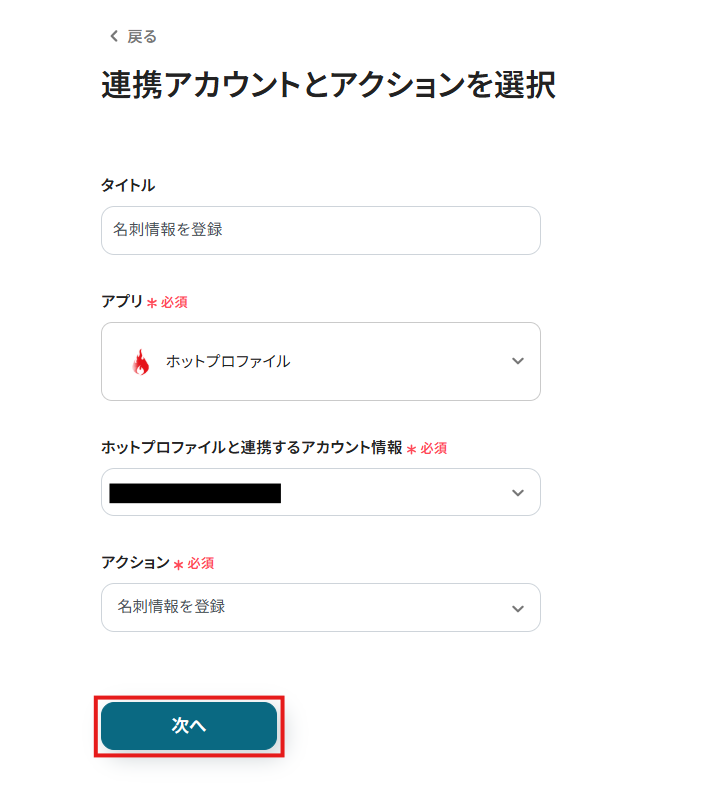


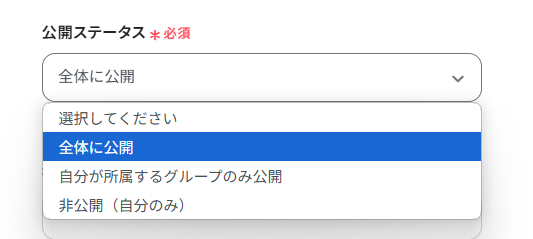
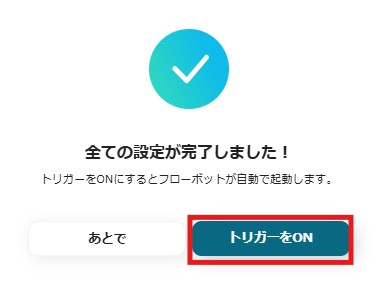
.png)